“升级新手机前,如何备份我的 iPhone?我两天前买了一部新 iPhone,但 iCloud 存储空间不够。我只想要一种可以快速备份数据的方法。”
- 来自Reddit平台
在升级到新手机之前,你应该备份你的 iPhone 吗?当然,如果你不想丢失重要数据,或者打算将数据恢复到新手机,就应该备份。而且,备份步骤很简单,只要你读完本指南,就能知道如何在升级前备份 iPhone。
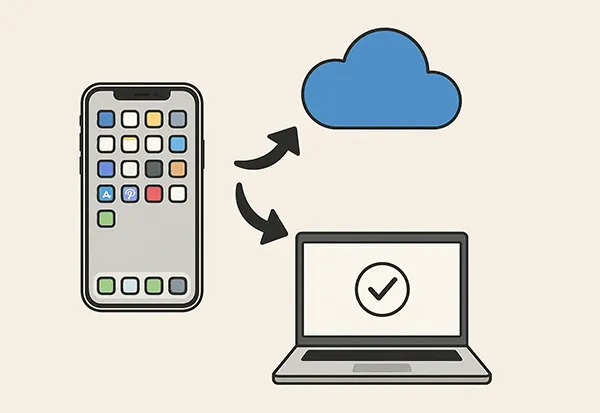
快速浏览一下这些备份方式:
| 特征/方法 | iCloud 备份 | iReaShare iPhone 管理器 | 苹果设备 | iTunes/Finder |
|---|---|---|---|---|
| 地点 | 云(Apple 服务器) | 计算机(本地) | 计算机(本地) | 计算机(本地) |
| 连接性 | 无线(Wi-Fi) | 有线(USB 线) | 有线(USB 线) | 有线(USB 线) |
| 存储位置 | 三星的云服务器 | 您的计算机 | 您的计算机 | SIM卡(容量有限) |
| 存储空间 | 5GB 免费,然后付费 | 依赖于计算机存储 | 依赖于计算机存储 | 依赖于计算机存储 |
| 易于使用 | 简单的 | 简单的 | 简单的 | 简单的 |
|
备份速度 |
取决于 Wi-Fi 速度和数据大小 | 通常很快(有线连接) | 一般很快(有线连接) | 通常很快(有线连接) |
| 备份可访问性 | 禁止访问 | 可以在电脑上访问 | 禁止访问 | 禁止访问 |
| 选择性备份 | 不 | 是的 | 不 | 不 |
| 包含的数据 | 备份大多数数据类型 | 备份大多数数据类型 | 完整设备备份(包括健康和密码(如果加密)) | 完整设备备份(包括健康和密码(如果加密)) |
| 加密 | 自动的 | 不 | 用户可选 | 用户可选 |
| 恢复过程 | 简单,在初始设置期间或清除所有内容和设置 | 简单,无需重置 | 简单,丢失现有数据 | 简单,丢失现有数据 |
| 最适合 | 喜欢自动无线备份并且不介意支付额外存储空间的用户 | 需要选择性备份、更多数据控制和高级管理功能的用户 | 想要对整个设备进行可靠、全面的本地备份的 Windows 用户 | macOS 用户(Finder)或 Windows 用户(iTunes)更喜欢对整个设备进行全面的本地备份。 |
第 1 部分:如何在通过 iCloud 升级到新手机之前备份 iPhone
iCloud 提供了一种便捷的无线方式,可将你的 iPhone 数据直接备份到 Apple 的云服务器。这种方法非常适合那些喜欢自动备份和轻松恢复,无需电脑的用户。使用 iCloud,你可以轻松地将备份数据恢复到你的新 iPhone 。
使用 iCloud 升级之前备份 iPhone 的步骤:
-
确保您的 iPhone 已连接到稳定的 Wi-Fi 网络,然后前往“设置”>“ [您的姓名] ”>“ iCloud ”
-
向下滚动并点击“ iCloud 备份”。然后打开“备份此 iPhone ”。保持 Wi-Fi 连接,直到备份完成。
-
如果您不想自动备份,可以点击“立即备份”手动开始备份,而无需启用“备份此 iPhone ”。

第 2 部分:如何在升级前通过 iReaShare iPhone Manager 备份 iPhone
借助iReaShare iPhone Manager ,您可以高效地将 iPhone 数据备份到电脑。它允许您将备份数据保存到默认的 iTunes 备份文件夹,并允许您根据需要更改备份位置。此外,它还可以备份您的联系人、通话记录、信息、备忘录、Safari 书签、相机胶卷、照片、日历等。
iReaShare iPhone Manager的主要功能:
* 备份数据易于访问。
* 您的联系人、消息、通话记录和其他信息将保存为 XML 文件。
* 使用原始文件格式和质量备份您的照片和相机胶卷。
* 轻松将备份中的数据恢复到任何 iOS 设备。
* 支持iPhone和电脑之间的选择性数据传输。
* 支持iOS 5.0及更高版本,包括最新的iOS 26。
下载 iPhone 备份软件。
以下是使用此软件在切换 iPhone 之前备份 iPhone 的方法:
-
下载并安装后,在您的计算机上启动 iReaShare iPhone Manager。

-
使用 USB 将 iPhone 连接到电脑,然后解锁。然后,如果出现提示,请点击智能手机上的“信任”。软件将快速识别您的 iOS 设备。

-
选择“超级工具包”>“ iTunes 备份和还原”>“备份”,然后在界面上选择您的 iPhone 设备。然后选择您想要的位置,然后点击“确定”开始该过程。

第 3 部分:如何在通过 Apple 设备应用程序切换手机之前备份 iPhone
Apple Devices 应用程序适用于 Windows 和 iPhone/iPad 用户,因此您可以在换新手机之前,用它将 iPhone 上的内容备份到电脑上。有了它,您无需安装 iTunes。
要使用 Apple 设备应用程序备份您的 iPhone:
-
确保你的 Windows PC 上安装了“Apple 设备”应用。如果没有,你可以从 Microsoft Store 下载。
-
使用 USB 数据线将 iPhone 连接到电脑。启动“Apple 设备”应用程序。你的 iPhone 应该会出现在侧边栏或主窗口中。
-
如果您的 iPhone 出现提示,请点击“信任此电脑”并输入密码。接下来,点击左侧面板上的“通用”。
-
在“备份”部分,选择“将 iPhone 上的所有数据备份到此电脑”。然后点击“立即备份”。您的 iPhone 数据将存储在您的电脑上。
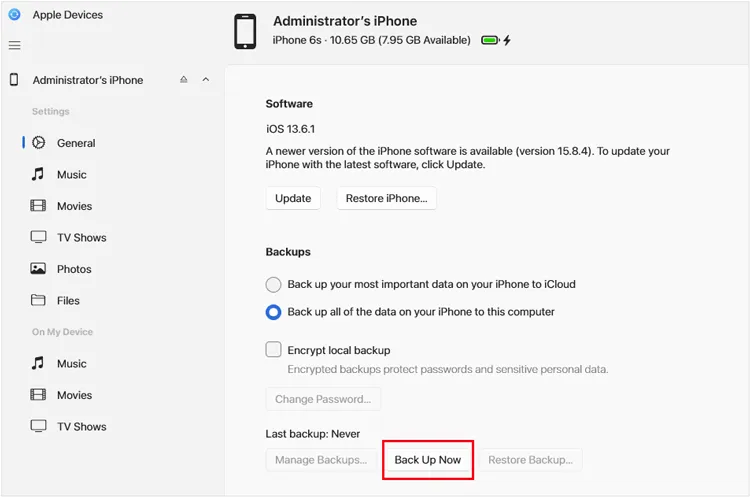
第4部分:如何在升级前使用iTunes或Finder备份iPhone
对于 macOS 用户,Finder 已经接管了之前由 iTunes 负责的设备管理功能。对于 Windows 用户(或较旧的 macOS 用户),iTunes 仍然是主要工具。两者都可以将你的 iPhone 备份到电脑上。
使用 iTunes 升级之前备份 iPhone:
-
使用USB数据线将iPhone连接到电脑。启动iTunes。你的iPhone图标应该出现在iTunes窗口左上角附近。
-
点击 iPhone 图标。在左侧边栏中,点击“摘要”。
-
找到“备份”部分。选择“此电脑”,然后点击“立即备份”,让 iTunes 完成备份。

使用 Finder 备份 iPhone:
-
使用 USB 数据线将 iPhone 连接到 Mac。打开 Finder 窗口。您会在侧边栏的“位置”下看到您的 iPhone。
-
在 Finder 侧边栏中点击你的 iPhone 名称。在“通用”选项卡中,找到“备份”部分。
-
选择“将 iPhone 上的所有数据备份到这台 Mac ”。点击“立即备份”,等待备份完成。

第5部分:升级前备份iPhone的常见问题解答
Q1:如何将备份恢复到新 iPhone?
如果您使用 iCloud 备份了旧 iPhone,则可以在设置过程中直接将备份数据恢复到新 iPhone。您的 iPhone 会提示您完成操作。如果您使用 iReaShare iPhone Manager 将数据备份到电脑,则可以使用其恢复功能,在连接 USB 后将备份数据导入新 iPhone。此外,Apple 设备、iTunes 和 Finder 也允许您将电脑上的备份恢复到新设备。
Q2:iPhone 备份需要多长时间?
- iCloud:取决于互联网速度和备份大小。
- 计算机:速度更快,尤其是通过 USB,通常需要 5-30 分钟。
Q3:备份失败怎么办?
- 检查互联网连接或 USB 连接。
- 确保有足够的存储空间。
- 尝试重新启动设备。
- 将 iReaShare iPhone Manager 更新到最新版本:单击右上角的三行图标并选择“检查更新”。
- 如果需要,请更新 iTunes、Windows OS 或 macOS:
- 更新 iTunes:单击“帮助”>“检查更新”。
- 更新 Windows 操作系统:单击“开始”>“Windows 更新”>“检查更新”>“下载并安装”>“立即重启”。
- 更新 macOS:点击“Apple 菜单”>“系统设置”>“通用”>“软件更新”>“立即更新”。
结论
通过使用这些方法之一,您可以放心地升级到新 iPhone,因为您的数据已安全备份并随时可以恢复。如果您想要一款全面的数据备份和传输工具,可以尝试iReaShare iPhone Manager 。它支持一键备份和选择性数据传输。那么,考虑到便捷性和数据安全性,哪种方法最适合您的需求呢?
相关文章
如何将信息从 iPhone 同步到 Mac(完整步骤和示意图)





























































